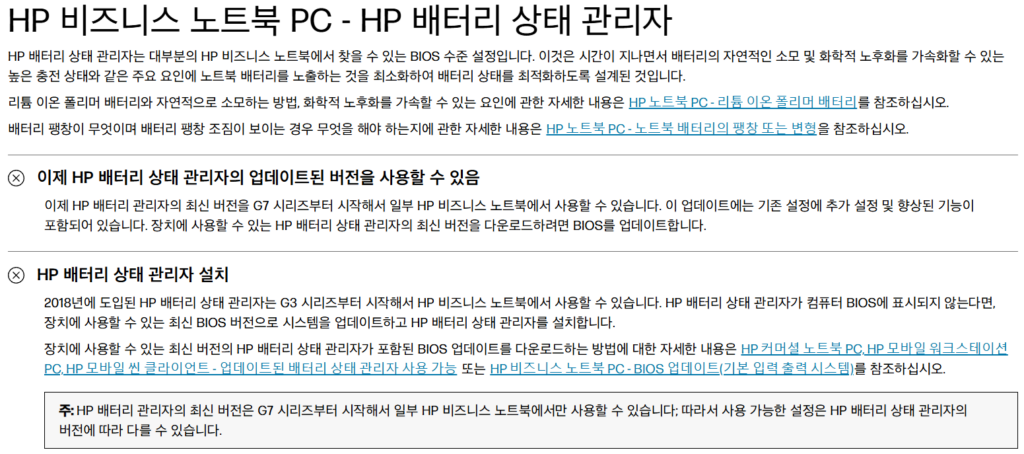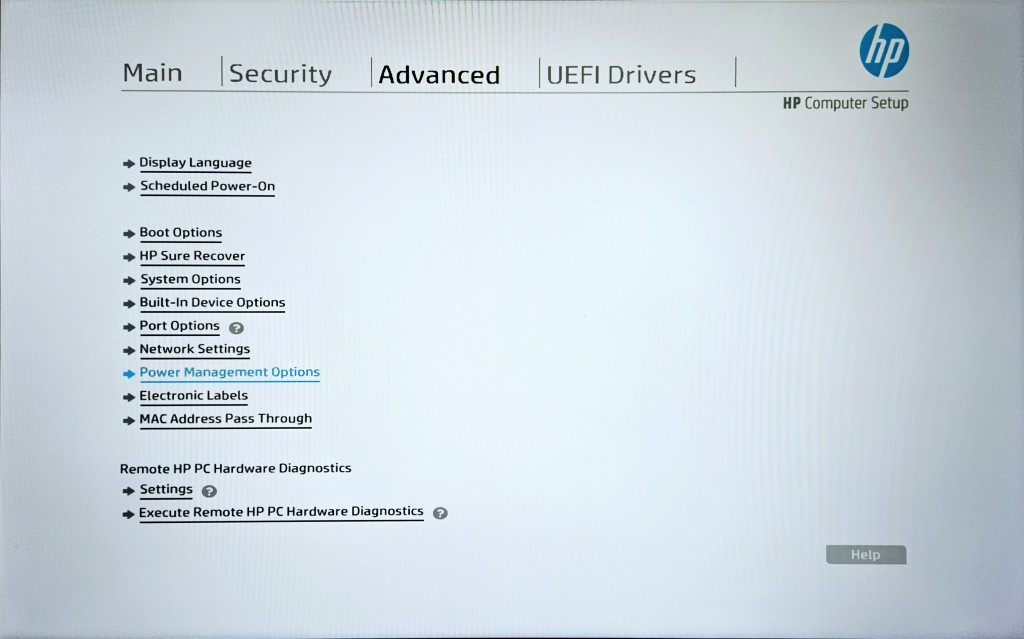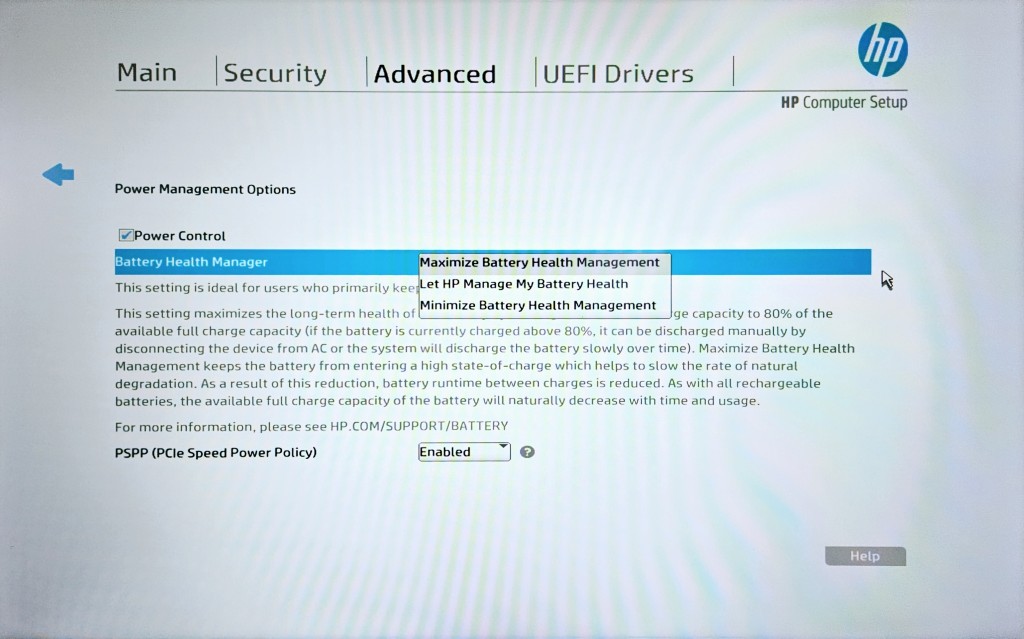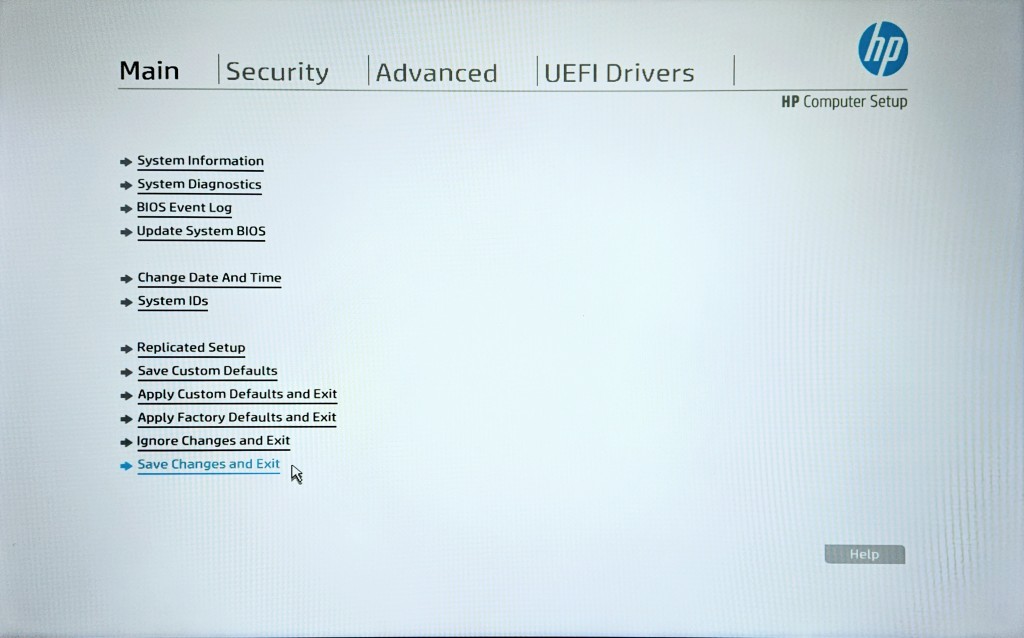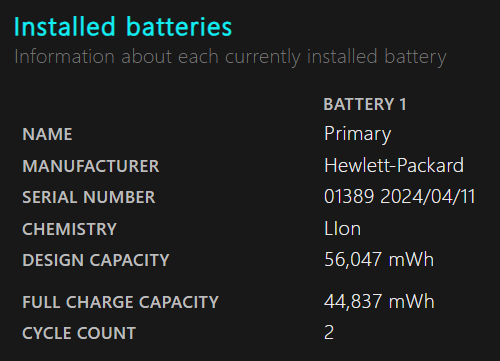[노트북] HP 프로북 충전 최대치를 제한하는 방법
저는 스마트폰이나 노트북을 사용하면서 배터리 수명을 늘리기 위해 왠만하면 최대 충전치를 80% 까지 제한하면서 사용하고 있습니다.
그런데 최근에 구입한 HP 노트북에는 따로 설정 프로그램이 있다든가 하는 상황이 아니었습니다.
조금 알아보니까 HP는 따로 프로그램을 제공하지 않고, 바이오스 설정 화면에서 배터리 상태 관리자를 이용 할 수 있다고 하네요.
바이오스 설정 화면 진입
HP 노트북도 기종마다 조금 다를 수는 있겠지만, 제가 구입한 HP 프로북 465 G11 부팅 화면에서 F10 키를 연타해서 바이오세 셋업 화면으로 진입 할 수 있습니다.
HP 배터리 상태 관리자 설정
바이오세 셋업 화면으로 진입하면 아래와 같은 화면이 보일 것입니다.
상단 메뉴 중 Advanced로 가서 하위 메뉴 중 Power Management Options 항목으로 들어가 봅시다.
노트북이 배터리 상태를 관리할 수 있도록 Power Control을 체크 해주시고, Bettery Health Manager 항목을 각자 취향에 맞게 설정하면 됩니다.
해당 설정 항목을 간단하게 정리하자면 아래와 같습니다.
- Maximize Battery Health Management: 배터리 수명을 최대화하기 위해 최대 충전량을 80%로 제한
- Let HP Manage My Battery Health: HP 가 노트북 사용 시간 및 배터리 수명을 고려하여 적절하게 관리(HP Intelligent 충전 활성화)
- Minimize Battery Health Management: HP 배터리 상태 관리자가 비활성화 되고 배터리 충전이 제한되지 않음
더욱 자세한 내용은 HP Support 웹페이지를 확인 하세요.
제가 사용하는 상황에 부합하는 것은 역시 Maximize Battery Health Management 항목입니다.
해당 항목으로 설정한 이후 반드시,
저장하고 바이오스 셋업을 나가줘야겠죠?
잘 설정되었는제 배터리 리포트에서 확인해 봅시다.
FULL CHARGE CAPACITY 를 DESIGN CAPACITY 로 나눠보니 약 80%가 나오면서 설정이 잘 된 것을 확인 할 수 있습니다.
유의사항
제가 설정한 Maximize Battery Health Management 항목에 대한 설명을 보니 아래와 같은 내용이 있습니다.
주: 배터리 상태 관리 최대화 설정을 선택하면 Windows 시스템 트레이의 배터리 상태 아이콘이 100%로 표시됩니다. 노트북 배터리는 설계 충전 용량의 80%로 제한됩니다.
다시 말해서, 윈도우 작업표시줄의 배터리 아이콘에서는 100% 로 보이더라도, 최대 충전량은 80%로 제한되어 있다는 것이죠.
혹시나 이 설정을 사용하시는 분들은 왜 100%로 보이지? 라고 걱정 하지 않으셔도 됩니다.
배터리라는 부품이 결국 소모품이기 때문에 언젠가는 수명을 다 하겠지만, 이렇게 해서 조금이라도 수명이 늘어나길 바라 봅니다.
끝.